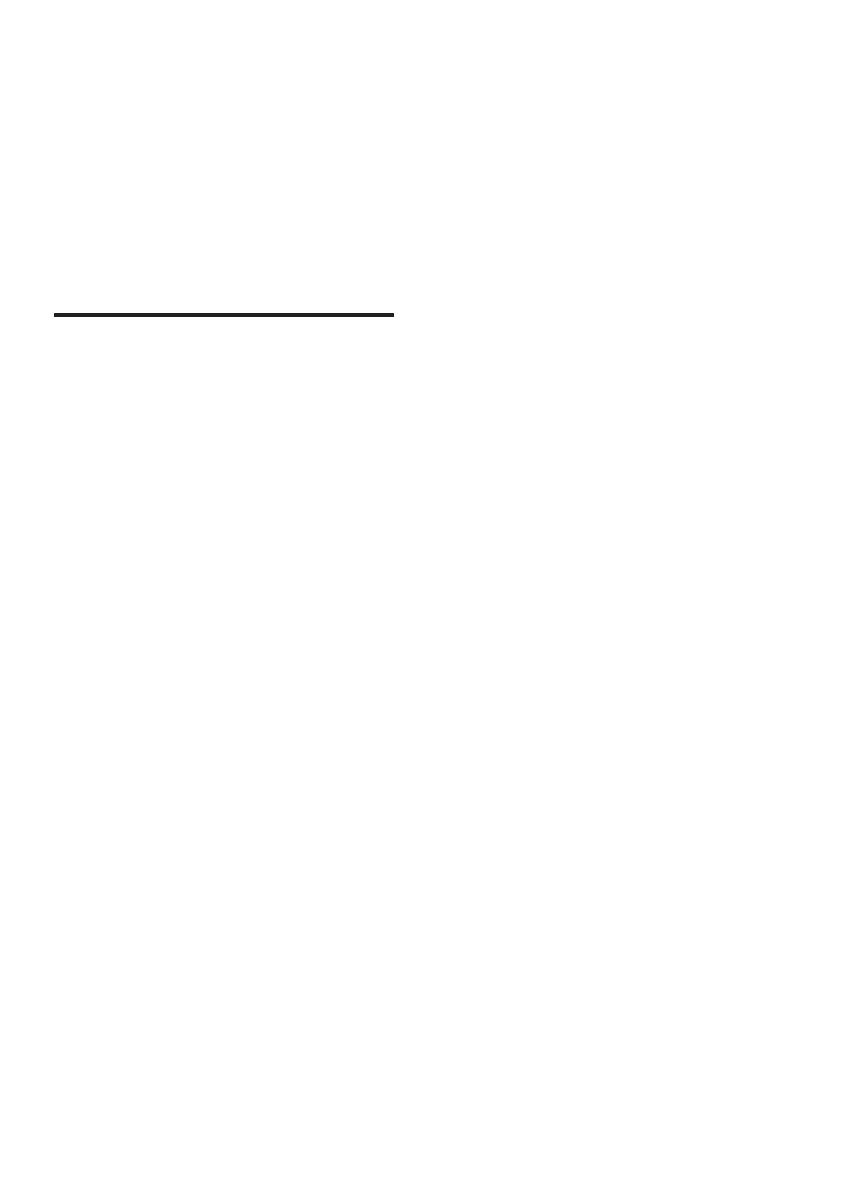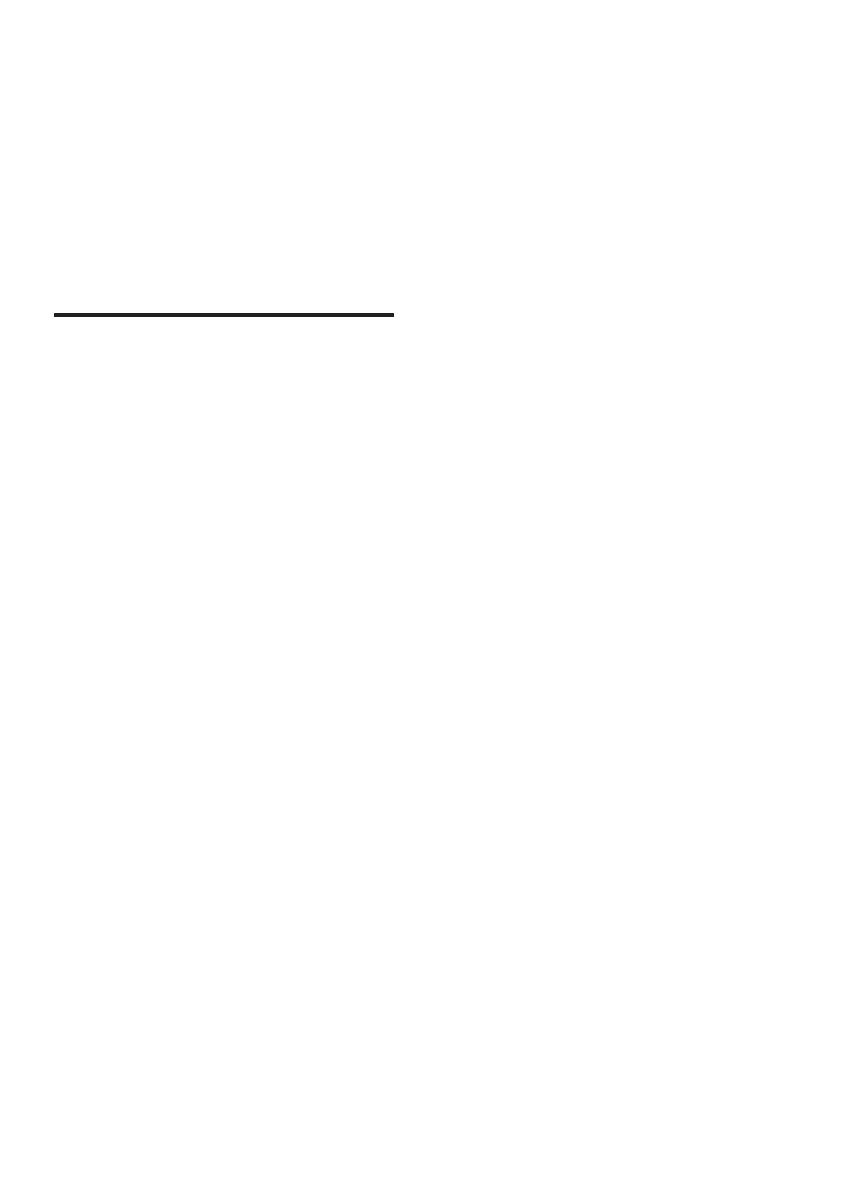
2 RU
1 Важная
информация
Перед включением устройства ознакомьтесь
со всеми инструкциями. Гарантия не
распространяется на повреждения,
вызванные несоблюдением инструкции.
Техника безопасности
Риск короткого замыкания или возгорания!
• Перед выполнением или изменением
каких-либо подключений убедитесь, что
все устройства отключены от розетки
электросети.
• Не подвергайте устройство и
дополнительные принадлежности
воздействию дождя или воды. Никогда
не размещайте рядом с устройством
сосуды с жидкостью, например вазы.
В случае попадания жидкости на
поверхность или внутрь устройства
немедленно отключите его от
электросети. Обратитесь в центр
поддержки потребителей для проверки
устройства перед использованием.
• Не помещайте устройство и
дополнительные принадлежности
вблизи источников открытого огня или
других источников тепла, в том числе
не допускайте воздействия прямых
солнечных лучей.
• Никогда не вставляйте посторонние
предметы в вентиляционные разъемы и
другие отверстия устройства.
• Если шнур питания или штепсель
используются для отключения
устройства, доступ к ним должен
оставаться свободным.
• Запрещается подвергать элементы
питания (аккумуляторный блок или
батареи) воздействию высоких
температур, включая прямые солнечные
лучи, огонь и т.п.
• Во время грозы отключайте устройство
от электросети.
• Для извлечения вилки из розетки
электросети тяните за вилку, а не за
шнур.
• Используйте изделие в условиях
тропического и/или умеренного климата.
Риск короткого замыкания или возгорания!
• Идентификационные данные и сведения
о требованиях к электропитанию
указаны на задней или нижней панели
устройства.
• Перед подключением устройства к
электросети убедитесь, что напряжение
источника питания соответствует
напряжению, указанному на задней
или нижней панели устройства. Не
подключайте устройство к источнику
питания, если параметры электросети
отличаются.
Риск повреждения устройства!
• Не ставьте устройство или другие
предметы на шнуры питания или
электрические приборы.
• После транспортировки изделия
при температуре ниже 5 °С удалите
упаковку и подождите, пока его
температура достигнет комнатной, а
затем подключите устройство к розетке
электросети.
• Отдельные детали данного изделия
могут быть изготовлены из стекла.
Во избежание повреждения изделия
и получения травм соблюдайте
осторожность при переноске.
Риск перегрева!
• Никогда не устанавливайте устройство
в ограниченном пространстве. Для
обеспечения вентиляции оставляйте
вокруг устройства не менее 10 см
свободного пространства. Убедитесь,
что занавески или другие объекты не
закрывают вентиляционные отверстия
устройства.